Mi az ASCM és hogyan lehet megnyitni az ASCM fájlt?

Úgy gondolom, hogy az ASCM fájlok mindig megjelennek az életedben, amikor vásárolsz egy e-könyvet és elkezded letölteni. Mindig azt tapasztaljuk, hogy az online vásárolt könyveket az ASCM-ben e-könyvek helyett. Ezenkívül egyes olvasók úgy találhatják, hogy az ASCM fájl megnyitható olvasóeszközeikben vagy szoftverükben. Így az emberek mindig azt kérdezik, hogy hogyan lehet megnyitni az acsm fájlt, és mi az az ASCM? Ma megnyitom veled a valódi színeit. Megkapja az ASCM fájl konkrét bemutatását, és számos szempontot a használatához. Ha Önnek is hasonló zavarai vannak, kérjük, olvassa tovább.
1 rész. Mi az ACSM
Először is, tudnia kell, hogy az acsm fájl nem igazán e-könyv, csak egy jegy a Content Server számára, amely azt mondja, melyik könyvet kell letölteni. Az ACSM az Adobe által létrehozott "Adobe Content Server Message" rövid neve. Ahhoz, hogy rövid legyen, fájl letöltési link. És miért kell az eBook-nak szüksége egy acsm fájl letöltésekor? A formátumot az Adobe tervezte, és csak az Adobe Digital Editions alkalmazással nyitható meg. Ez azt jelenti, hogy ha nem rendelkezik az Adobe Digital Editions eszközökkel, akkor nem tudja megnyitni az eBook eszközeit, és ezúttal megjelenik a tartalom. Olyan ez, mint egy figyelmeztetés, hogy tudd, hogy nem sikerült megnyitni az eBook-ot. Ellenkező esetben az Adobe e-könyvek DRM-el védekeznek. Ezért nem lehet megnyitni az acsm fájlt más szoftverekben. Így, mielőtt megvásárolná az Adobe eBook-ot, legyen az PDF vagy EPUB, telepítse a szükséges szoftvert!
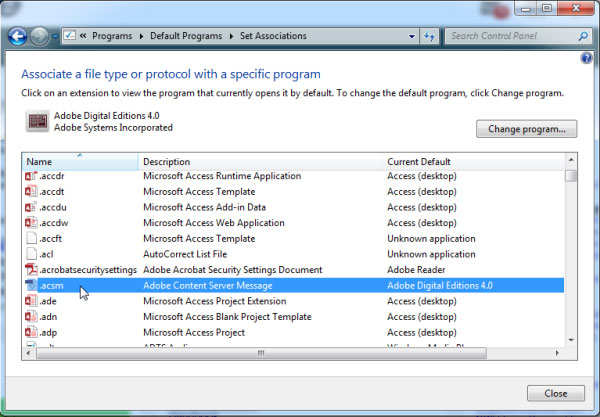
Az ASCM fájlok az Adobe eBook DRM részét képezik. És miután letöltötte az Adobe Digital Editions programot, még nem látja az eszközén található acsm fájlt, az ebook letöltésének hátterében fog működni. Mi több, tudod, mi az a célja, hogy egy ebookot társítson az Adobe ID-jéhez? Így az Adobe DRM-rendszere lehetővé teszi az e-könyvek használatát több számítógépen vagy eszközön. Ha engedélyezi az Adobe Digital Editions azonos Adobe azonosítóját minden számítógépen / eszközön, akkor az e-könyveket letöltheti az egyes helyekhez.
2 rész. Acsm fájl megnyitása az Adobe Digital Edition alkalmazásban
Ha tudod, mi az ACSM fájl, akkor nézd meg a megoldásokat, hogy megnyissa a fájlt különböző megoldásokkal. Hogyan lehet megnyitni az ACSM fájlt? Először is, az Adobe Digital Edition használatával megnyithatja az acsm fájlt.
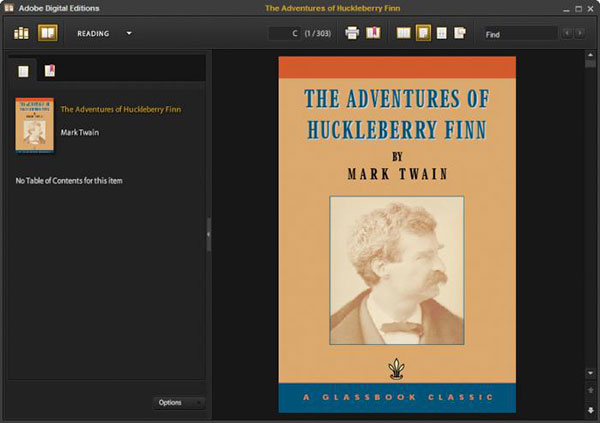
Telepítse az Adobe Digital Edition programot
Az Adobe Digital Edition letölthető mind Windows, mind Mac rendszeren, csak menj és kapd meg.
Engedélyezze az Adobe ID-t.
Ha ez az első alkalom az ADE használatára, létrehoznia kell saját adobe fiókját, és párbeszédet fog látni. A számítógépet engedélyezi Adobe Digital Edition. Ezért hozza létre fiókját, és adja meg annak engedélyezéséhez.
Nyissa meg az ACSM-et az ADE-vel
Meg kell találnia az acsm fájlt a számítógépén, általában akkor fog megjelenni, ha letöltötte az e-könyveket. Ezután kattints az acsm fájlra az ADE-n való megnyitásához. Ha nem, válassza a "Megnyitás" lehetőséget - "Adobe Digital Editions". Ezután megnyitja az acsm fájljait, és megnyitja az epubot vagy a pdf-t. A könyvtárban megtekintheti őket.
Mivel az acsm fájl letöltött epub vagy pdf most, akkor át más eszközökre. Valódi könyvek. Ezenkívül az eszközöknek, amelyeken át kell futnia, az Adobe által támogatott eszközöknek, például a Kobo Aura, a Sony eReadernek kell lenniük. És jobb, ha megbizonyosodik róla, hogy ugyanazt a levelezési e-mail címet használja.
3 rész. Nyissa meg az ACSM fájlt bármelyik eszközön
Bár az Adobe Digital Edition-en az epub vagy a pdf-n keresztül lehet megnyitni az acsm filmet, és átvihető néhány eszközre, még mindig van benne a DRM-korlátozás. Megnyithatjuk őket a dedikált készülékeken, és gondoskodnunk kell arról, hogy dedikált eszközöket használjunk. A nem támogatott eszközök, például a Kindle, iPad esetében nem tudunk megnyitni acsm fájlokat csak a DRM miatt. Így a legjobb megoldás a DRM eltávolítása. És használhatod Epubor EPUB DRM eltávolítás neked segíteni. Miután megváltoztak drm free fájlok, nem drm epub vagy pdf könyvek, akkor nyissa meg őket bármely eszközön, és nem kell használni ugyanazt az Adobe ID.
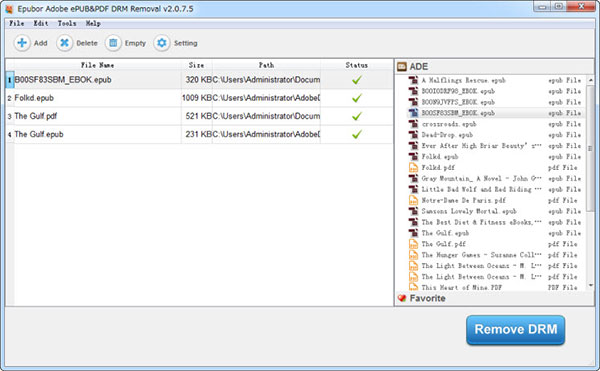
Hogyan lehet eltávolítani a DRM-et az ACSM-ről?
Telepítse az Epubor EPUB DRM eltávolítását.
Indítsa el az Epubor EPUB DRM eltávolítását
Nyissa meg a szoftvert, majd megtalálja az e-könyveket a listákon, ha az EPUB-fájlok az alapértelmezett ADE elérési útvonalon kerülnek mentésre. És ha nem találja az EPUB fájlját a jobb oldalon, kattintson a "Beállítás" gombra az e-könyv eléréséhez.
Távolítsa el a DRM-et az ACSM-ből
Húzza a szükséges oszcm fájlokat a jobb oldali oszlopból a bal fő ablakba, az acsm könyveket visszafejtik. És kattintson a "DRM eltávolítása" gombra a visszafejtett acsm fájlok ellenőrzéséhez. Most egyszerűen korlátozás nélkül átmásolhatja őket bármilyen eszközre.
4 rész. Nyissa meg az ACSM fájlt a Nexus 7-on
Íme a három módszer, amellyel megnyithatja a formátumot, az alábbiak közül választhat kedvencét.
Method1: A legáltalánosabb módszer
Ha a könyveket az acsm-el töltötte le, nyissa meg az ADK-t az acsm fájlokat, majd továbbítsa az eszközökre USB-n keresztül. Mi több, ugyanazt a Adobe ID-t kell használnia eszközén.
Method2: A DRM eltávolítása
Ha nem szeretné ugyanazt a adobe azonosítót használni, akkor eltávolíthatja a DRM-et az acsm fájlokból, és megnyithatja azokat az androidos olvasóalkalmazással.
Módszer3: Aldiko
Telepítheti az ADE alternatív alkalmazásokat, például Aldiko amelyet az android áruházból szerezhet be. A telepítés után megadhatja az Adobe ID adatait, és megnyithat rajta az acsm fájlokat. És az acsm fájlok megnyitásának lépései az iPad-en megegyeznek a Nexus 7-hez tartozó lépésekkel, csak meg kell változtatnia az ADE alternatíváját az iPad-en.
5 rész. Nyissa meg az ACSM fájlt a Kindle-on
Ez lesz egy kicsit más a Kindle. Mivel a Kindle-on nincs ADE alternatíva és a Kindle nem támogatja az epub vagy pdf formátumokat, ezért konvertálni kell acsm-et a Kindle formátumokká. A nyitott acsm az androidon, az ipadon, az iphoneon vagy a kobo, a sonyon, az eszközökön csak a drm eltávolítására van szükség, nincs szükség formátumok konvertálására. De a Kindle esetében el kell távolítanunk a drm-ot és konvertálniuk kell a formátumot. Továbbá használhatja Acsm fájl konvertáló kapni.
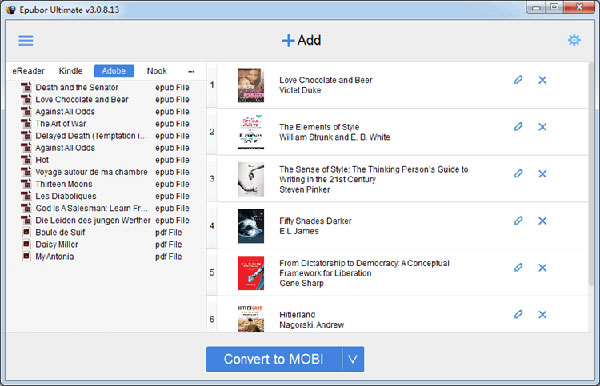
Letöltés ACSM fájlkonvertáló
Szerezd meg ezt az átváltást, adjon hozzá baloldali acsm fájlokat, és távolítsa el a DRM-et. Ezután válassza ki a "Mobi" formátumot és indítsa el a konverziót.
Vigye át átalakított mobi fájljait Kindle eszközeire USB-n keresztül. Minden kész, csak nyissa meg, hogy élvezze az olvasását.
Következtetés
Íme néhány megoldás az Ön számára, amikor némi problémával szembesül az acsm fájlok megnyitásával. És mi csak felsorolunk néhány gyakori helyzetet, amikor könyveket olvasunk. Ha van valami problémája vagy véleményed, nyugodtan kössön szerződést, és üzenetet hagyhat a cikk végén.







